在日常生活中我们有时候会需要下载一些视频,但是在下载视频时通常都需要在视频软件中进行下载,如果我们希望直接在网页中下载视频,小伙伴们知道具体该如何进行操作吗,其实操作方法是非常简单的。小编这里以谷歌浏览器为例,为大家讲解在网页中下载视频的操作方法,其他浏览器中的操作方法其实是一样的,小伙伴们可以打开自己的浏览器后尝试操作起来。如果小伙伴们还没有浏览器,可以在本教程末尾点击下载谷歌浏览器。接下来,小编就来和小伙伴们分享具体的操作步骤了,有需要或者是有兴趣了解的小伙伴们快来和小编一起往下看看吧!
第一步:打开谷歌浏览器,找到想要下载的网页视频点击进入播放页;

第二步:按下F12键打开开发者模式,也可以点击右上方的三个点图标后在子选项中点击“更多工具”——“开发者工具”,接着点击其中的“network”——“media”(表示视频),然后按F5键刷新网页,或者点击播放需要下载的视频并等待一会儿;

第三步:也可以在左侧点击“all”选择所有媒体,然后在下方通过type(类型)或者“size”(尺寸大小)或者“time”(时长)等选项进行筛选,快速找到需要下载的视频;

第四步:然后右键点击一下并在子选项中点击“open in new tab”在新窗口打开;

第五步:然后点击右下角的三个点图标后在子选项中点击“下载”就可以了。

以上就是谷歌浏览器中下载网页视频的方法教程的全部内容了。以上操作步骤其实是非常简单的,小伙伴们可以打开自己的软件后尝试操作一下。
 Linux下设置权限让用户只删除自己的文件
Linux下设置权限让用户只删除自己的文件
今天小编为大家带来的是Linux下设置权限让用户只删除自己的文......
 如何修复电脑蓝屏故障:出现蓝屏应该怎
如何修复电脑蓝屏故障:出现蓝屏应该怎
电脑蓝屏故障,通常被称为蓝屏死机,是许多用户在使用电脑时......
 win7升级win10会不会卡
win7升级win10会不会卡
如果我们使用的是win7操作系统,想要升级win10的不卡话小编觉得......
 内部线缆管理与换机技巧怎样提高机箱内
内部线缆管理与换机技巧怎样提高机箱内
现代电脑的性能提升不仅依靠强大的硬件和精心的调校,机箱内......
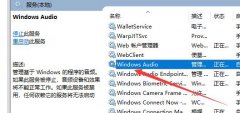 win10声音无法找到输出设备怎么办解决方
win10声音无法找到输出设备怎么办解决方
如果win10显示无法找到声音输出设备的话,就会导致我们电脑的......
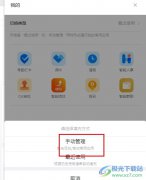
很多小伙伴在使用钉钉软件时经常会用到的就是工作台了,在工作台中我们可以找到各种自己需要的应用。有的小伙伴想要将自己需要的应用添加到常用应用框中,但又不知道该怎么将常用应用...

近日有一些小伙伴咨询小编关于钉钉账号可以同时登陆两个手机呢?下面就为大家带来了钉钉账号同时登陆两个手机教程,有需要的小伙伴可以来了解了解哦。...
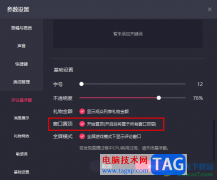
很多小伙伴之所以喜欢使用快手直播伴侣软件来进行直播,就是因为快手直播伴侣中有许多实用功能,并且操作十分的简单。我们在快手直播伴侣中不仅可以设置直播画面,还可以调整麦克风大...
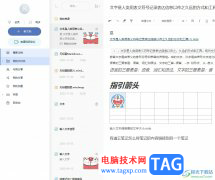
作为个人与团队的线上资料库,有道云笔记软件为用户提供了不错的信息记录平台,不管是在电脑还是在平板设备上,用户直接可以实现随时随地编辑笔记信息,实现随时备份、同步或是加密保...

抖音短视频最近推出了网页版,现在已经正式上线使用了,反应非常好,那么抖音网页版怎么登录自己的账号呢?今日为你们带来的文章是关于抖音pc版登录方法步骤,还有不清楚小伙伴和小编一...
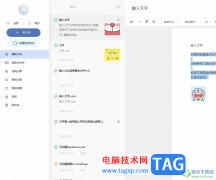
有道云笔记是一款个人与团队的线上资料库软件,它为用户带来了自动保存、多种附件格式以及实时同步功能,让用户可以随时随地查看或是处理笔记文件,因此有道云笔记软件成为了许多用户...

火狐浏览器是很多小伙伴都在使用的一款自由及开放源代码的网页浏览器,与其他浏览器相比,它拥有更小的体积,更快的速度,并且手机和电脑都可以使用并进行数据的关联。在使用火狐浏览...

CorelDRAW简称为CDR,这是一款非常受欢迎的平面设计软件,很多小伙伴都在使用。在CorelDRAW中我们有时候会需要设计一些特效字体,这中情况下我们可以先将文字转换为曲线后,在进行设计调整。...
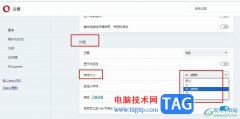
很多小伙伴在使用浏览器时都会遇到各种各样的问题,大部分的问题都可以使用浏览器中自带的功能进行解决。有的小伙伴在使用欧朋浏览器的过程中可能会遇到浏览器字体过小或过大的情况,...
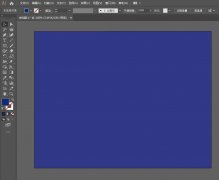
想要使用ai制作一个光晕效果,该怎么制作漂亮光晕效果呢?本章节就主要介绍了ai光晕的制作过程步骤,还不了解的朋友就跟着小编学习一下吧,希望对你们有所帮助。...
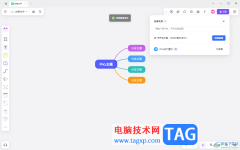
Pixso设计软件提供给用户非常便利的功能,你可以通过Pixso进行思维导图或者其他表格、图表等内容的创建和制作,在Pixso中支持分享功能,如果你想要将自己编辑的内容进行分享操作,那么就可...

CDR,也就是CorelDRAW的简称,这其实是一款非常好用的平面设计软件。在其中进行设计创作时,我们有时候会需要添加一些文本内容,如果我们希望在CorelDRAW中取消文本框的框线,小伙伴们知道具...
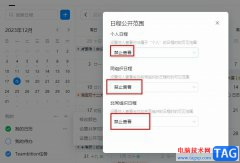
很多小伙伴在使用钉钉软件的过程中都会在日历页面中记录自己每日需要完成的事项,也会将一些常用日历模板直接套用,在日历中添加的事项会自动显示在自己的状态栏中,想要禁止别人看到...
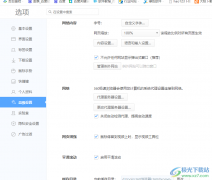
360极速浏览器可以进行代理服务器的更改设置,有些时候我们需要访问外网,那么我们可以将代理服务器设置成可以访问外网的服务器即可,而想要将代理服务器进行更改,需要进入到该浏览器...
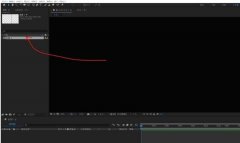
今天小编讲解了AE形状图层实现自由变换形状的操作方法,下文就是关于AE形状图层实现自由变换形状的操作教程,有需要的朋友一起来学习吧。...